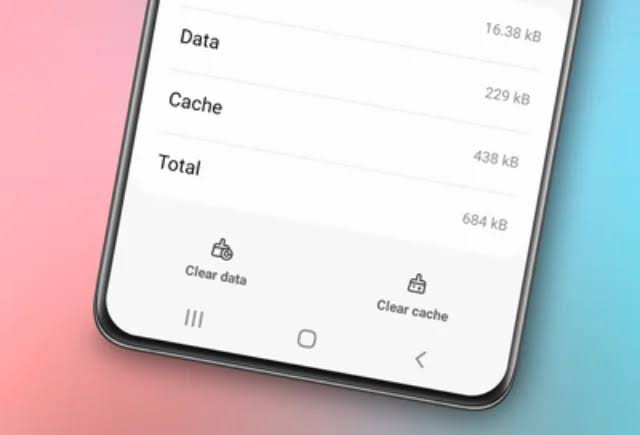TEKNO – Cara Menghapus Cache Aplikasi di HP Advan Android (IDOS) Paling Mudah. Apakah Anda menggunakan HP Advan Android (IDOS) dan merasa bahwa perangkat Anda semakin lambat? Salah satu penyebab umum dari masalah ini adalah cache aplikasi yang menumpuk seiring waktu.
Cache adalah data sementara yang disimpan oleh aplikasi untuk mempercepat waktu respon saat Anda menggunakannya. Namun, cache yang terlalu banyak dapat membebani perangkat Anda dan membuatnya berjalan lebih lambat.
Cara Menghapus Cache Aplikasi di HP Advan Android (IDOS) Paling Mudah
Untuk mengatasi masalah ini, Anda perlu menghapus cache aplikasi secara teratur. Berikut adalah panduan langkah demi langkah tentang Cara Menghapus Cache Aplikasi di HP Advan Android (IDOS) Paling Mudah.
Baca juga :Cara Screenshot HP Advan Android IDOS Tanpa Tombol dan dengan Tombol
1. Buka Pengaturan
Langkah pertama adalah membuka menu Pengaturan di perangkat Anda. Anda dapat menemukan ikon Pengaturan biasanya di layar beranda atau di laci aplikasi. Ketuk ikon Pengaturan untuk melanjutkan.
2. Pilih Aplikasi
Setelah masuk ke menu Pengaturan, Cara Menghapus Cache Aplikasi di HP Advan Android (IDOS) Paling Mudah gulir ke bawah dan cari opsi “Aplikasi” atau “Manajemen Aplikasi”. Ketuk opsi ini untuk melanjutkan.
Baca juga : 5 Cara Mengaktifkan Ketuk Layar 2 Kali DT2W di HP Advan Android IDOS Paling Simpel
3. Pilih Aplikasi yang Ingin Dihapus Cache-nya
Anda akan melihat daftar semua aplikasi yang terinstal di perangkat Anda. Gulir ke bawah dan pilih aplikasi yang ingin Anda hapus cache-nya. Misalnya, jika Anda ingin menghapus cache aplikasi Facebook, cari dan pilih aplikasi Facebook dari daftar.
4. Hapus Cache Aplikasi
Setelah Anda memilih aplikasi yang ingin dihapus cache-nya, Anda akan melihat beberapa opsi seperti “Buka”, “Hapus Data”, dan “Hapus Cache”. Ketuk opsi “Hapus Cache” untuk menghapus cache aplikasi.
Baca juga : Cara Mengatasi HP Redmi Note 14 Series yang Gampang Panas Lengkap
Baca juga : 7 Cara Factory Reset (Format Pabrik) HP Advan Android IDOS Paling Mudah
5. Konfirmasi Penghapusan Cache
Setelah Anda menekan opsi “Hapus Cache”, Anda akan melihat konfirmasi untuk menghapus cache aplikasi. Cara Menghapus Cache Aplikasi di HP Advan Android (IDOS) Paling Mudah kali ini Ketuk “OK” atau “Hapus” untuk mengonfirmasi penghapusan cache.
Baca juga : Cara Mengubah Tema di HP Realme, Termasuk Tema Pihak Ketiga
6. Ulangi Langkah 3-5 untuk Aplikasi Lainnya
Anda dapat mengulangi langkah 3 hingga 5 untuk aplikasi lain yang ingin Anda hapus cache-nya. Pastikan untuk menghapus cache aplikasi yang sering Anda gunakan atau yang memakan banyak ruang di perangkat Anda.
Baca juga : 3 Cara Mengganti, Menambah dan Menghapus APN di HP Advan Android IDOS Udpdate dan Termudah
Baca juga : 6 Cara Menginstal Tema Pihak Ketiga di HP Realme C, X, GT, dan Pro Series
7. Restart Perangkat Anda
Setelah Anda selesai menghapus cache aplikasi, sebaiknya Anda merestart perangkat Anda. Restart akan membantu membersihkan memori perangkat dan memperbarui pengaturan sistem.
Dengan mengikuti Cara Menghapus Cache Aplikasi di HP Advan Android (IDOS) Paling Mudah di atas, Anda dapat dengan mudah menghapus cache aplikasi di HP Advan Android (IDOS) Anda.
Baca juga : Cara Cek Touchscreen Infinix: Mudah dan Akurat untuk Mengetahui Kerusakan Layar
Melakukan ini secara teratur akan membantu menjaga kinerja perangkat Anda tetap optimal dan mengurangi risiko terjadinya masalah seperti lag atau kehabisan ruang penyimpanan.
Selain itu, menghapus cache aplikasi juga dapat membantu meningkatkan kecepatan dan responsivitas perangkat Anda.
Baca juga : Cara Mengatur Notifikasi di Layar Kunci Xiaomi agar Privasi Lebih Terjaga
Baca juga :Cara Mengembalikan Aplikasi yang Terhapus di HP Advan Android IDOS Berbagai Macam Cara
Namun, perlu diingat bahwa Cara Menghapus Cache Aplikasi di HP Advan Android (IDOS) Paling Mudah ini akan menghapus data sementara yang disimpan oleh aplikasi tersebut. Jadi, setelah menghapus cache, Anda mungkin perlu masuk kembali ke aplikasi dan login ulang atau mengatur ulang preferensi pengguna.
Semoga artikel ini bermanfaat dan membantu Anda dalam Cara Menghapus Cache Aplikasi di HP Advan Android (IDOS) Paling Mudah. Dengan mengikuti langkah-langkah ini secara teratur, Anda dapat menjaga perangkat Anda tetap optimal dan berkinerja baik.